最近文章更新
- 1966年生产的广州 珠江 SB6-2型 ..
- HD6870/6850全面评测,让你大饱眼..
- 百万现金刚入门 中国7大奢华私人..
- 罕见4G希捷酷鱼系类万转SCSI服务..
- IBM 6x86MX PR333 CPU
- 采用MC68000 CPU的进口老计算机主..
- 1989年IBM-XT机软驱
- BC3型饱和标准电池拆解
- JUKO ST
- Kingston 品牌的CPU
- YAMAHA 719
- intel 30线 内存条
- intel mmx cpu和主板
- 首款xHCI 1.0正式版标准USB 3.0控..
- 《极品飞车:地下狂飙》纹理MOD视..
- USB接口加扩展子卡:影驰神秘GTX..
- 阿里巴巴将发布浏览器 核心不是W..
- 黄仁勋大秀NVIDIA LOGO纹身
- Google Earth上的奇特卫星图片
- 开火!讯景限量版HD 5970详细测试..
相关文章链接
本类文章排行
最新新闻资讯
本周下载排行
- ArcSoft TotalMedia Theatre 3 P..
- Windows 7 Build 7600 16385 RTM..
- 《姗姗来迟软件光盘+飞扬PE工具箱..
- MSDN Windows 7 RTL 7600 Ultima..
- Windows 7 Home Premium (x86) -..
- Windows Virtual PC (x86) - (Mu..
- MSDN Windows 7 Language Pack X..
- Windows 7 Language Pack (x64) ..
- Windows 7 Starter (x86) - DVD ..
- Windows 7 Professional (x86) -..
- Windows 7 Language Pack (x86) ..
- Windows 7 Home Premium (x64) -..
- Windows XP Mode (x86, x64) - (..
- 7127.0.090507-1820_x86fre_clie..
- DMG2ISO
本月下载排行
- ArcSoft TotalMedia Theatre 3 P..
- Windows 7 Build 7600 16385 RTM..
- 《姗姗来迟软件光盘+飞扬PE工具箱..
- MSDN Windows 7 RTL 7600 Ultima..
- MSDN Windows 7 Language Pack X..
- Windows 7 Home Premium (x86) -..
- Windows 7 Language Pack (x64) ..
- Windows 7 Professional (x86) -..
- 7127.0.090507-1820_x86fre_clie..
- Windows 7 Professional (x64) -..
- Windows 7 Starter (x86) - DVD ..
- Windows Virtual PC (x86) - (Mu..
- Windows 7 Ultimate (x64) - DVD..
- Lenovo Windows 7 Ultimate OEM ..
- Windows 7 Home Premium (x64) -..
- 阅览次数: 文章来源: 原文作者: 整理日期: 2010-07-13
Web服务器实现无人值守自动备份新招
Web服务器实现无人值守自动备份新招
创建Web服务器备份任务
由于执行自动备份操作时,需要使用“绿环FTP数据备份”专业工具,为此我们首先应该从网上下载安装该工具程序,之后从下载得到的数据压缩包中执行“绿环FTP数据备份”程序文件,就能打开对应程序的主操作界面,在该界面中我们就能创建、管理各种数据备份任务了。
在创建Web服务器备份任务时,我们可以先在主程序界面中单击菜单栏中的“FTP备份”选项,从下拉菜单中执行“新增FTP备份任务”命令,打开如图1所示的FTP备份任务设置对话框:
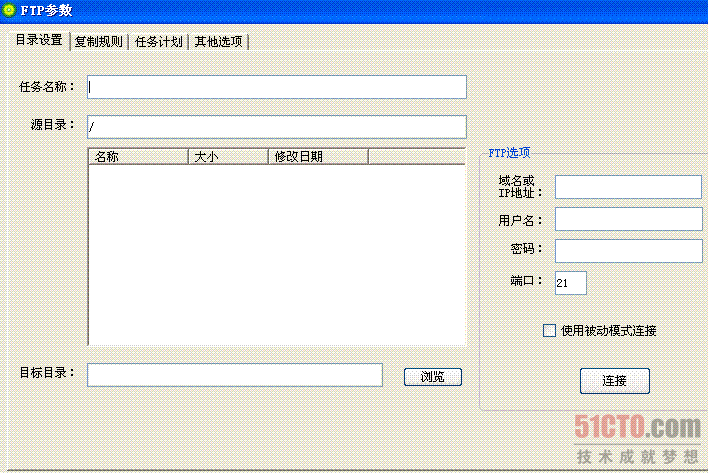
图1
在该设置对话框的“任务名称”文本框中,为当前要创建的备份任务取一个合适的名称,假设我们在这里将新创建的FTP备份任务取名为“备份Web服务器”;
接着在FTP选项位置处,我们需要将数据备份的目标Web服务器IP地址或域名地址正确填写到“域名或IP地址”文本框中,然后在“用户名”、“密码”文本框中输入登录目标Web服务器的合法帐号;要是我们使用的是虚拟主机帐号,那就在这里正确填写好ISP提供给自己的FTP访问帐号就可以了;如果目标Web服务器就架设在自己单位的局域网网络中时,那我们可以借助Serv-U等工具来自行创建一个权限合适的FTP访问帐号。另外,FTP数据传输默认需要使用通信端口21,为此我们必须开通目标Web服务器上的21端口,否则“绿环FTP数据备份”工具是无法正常工作的。
在确认上面的各项参数输入正确后,单击图1界面中的“连接”按钮,没有多长时间,系统屏幕上将会出现连接目标Web服务器成功的提示信息(如图2所示),同时目标Web服务器中的所有数据内容全部显示在本地屏幕上,如此一来我们就能选择需要进行数据备份操作的源目录了;之后,我们还需要在“目标目录”文本框中单击“浏览”按钮,从其后弹出的文件浏览对话框中设置好Web服务器数据保存到本地的文件夹,通常来说,我们可以在本地计算机先选择一个空间比较大的硬盘,然后在其中创建一个专门用于保存Web服务器数据的文件夹。
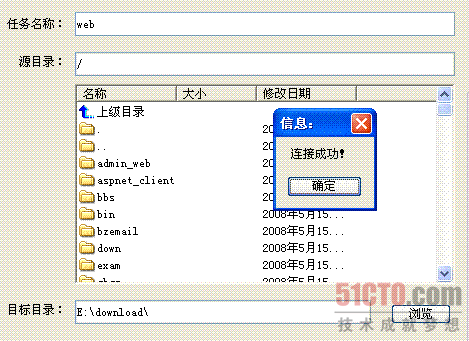
图2
要是FTP连接无法成功时,很可能是没有选中“使用被动模式连接”选项,因为使用被动传输方式的FTP连接能够轻松解决从Web服务器到普通客户端的数据连接被各种防火墙强制过滤的难题,当然有一些FTP传输软件并不支持被动模式连接,所以当我们发现无法与目标Web服务器创建FTP连接时,可以尝试选中“使用被动模式连接”功能选项。